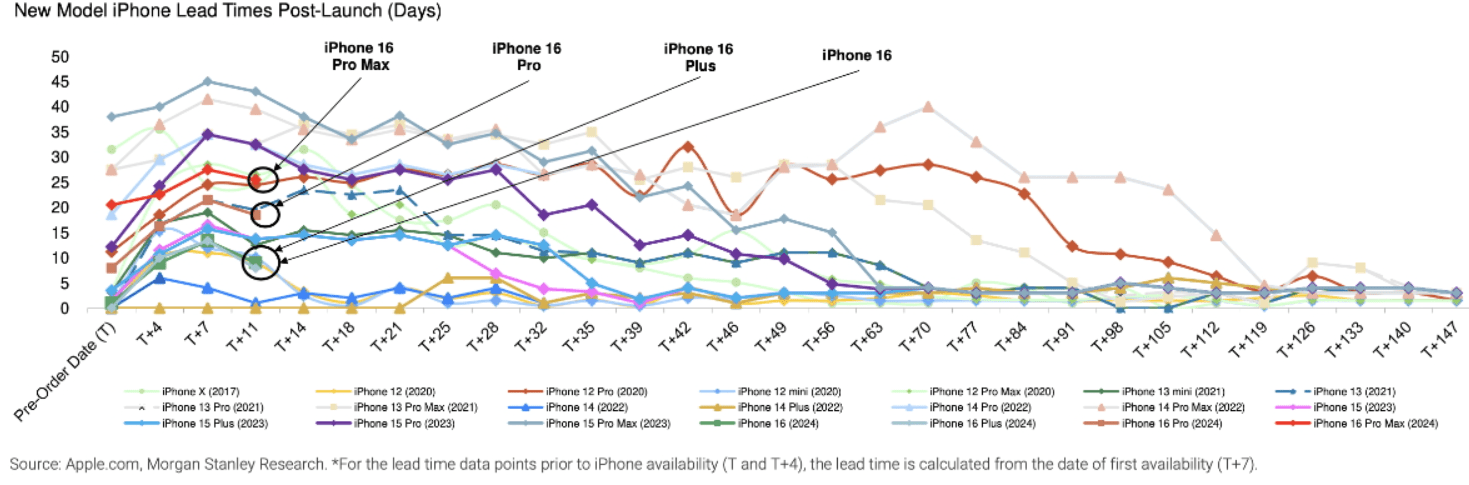Hvis du har funnet ut at bildene dine forsvant fra SD -kortet ditt, er du ikke alene. Denne guiden er her for å vise deg hvordan du kan hente slettede bilder fra Sony -kameraet og minnekortet. Så ta en kopp kaffe eller te, og la oss sammen utforske hva som skal til for å få favorittminnene dine til å dukke opp igjen som en kanin ut av en hatt!
Er det mulig å gjenopprette data fra et Sony -kamera?
Hvis du er en stolt eier av enSony -kameraSom A7R V, A7 III, A9 Mark II, A1, A7 IV, A7R Mark IVA, A7C, ZV-1, ZV-E10, A6400, A6100 eller A6000 og har nylig mistet viktige bilder, så har vi gode nyheter for Du: Gjenoppretting er ikke bare mulig, men det er også ganske oppnåelig med riktig tilnærming og verktøy.
? Når du sletter et bilde fra Sony -kameraets minne eller SD -kort, blir ikke dataene utslettet umiddelbart. I stedet markerer kameraet plassen som tilgjengelig, men de faktiske dataene forblir intakt til de overskrives av ny informasjon. Denne forsinkelsen mellom sletting og overskriving skaper et viktig mulighetsvindu for å hente de slettede bildene dine.
Det er imidlertid umulig å vite hvor lenge vinduet vil forbli åpent hvis du fortsetter å skrive nye data til lagringsenheten der de slettede bildene dine var plassert. Derfor er det ekstremt viktig å slutte å bruke kameraet og minnekortet med en gang.
Vanlige årsaker til tap av data fra et Sony -kamera
Når noen trenger å hente slettede bilder fra et Sony -kamera, er det vanligvis fordi de har møtt en av følgende vanlige årsaker til tap av data:
| Tilfeller | Beskrivelse | Hvordan fikse |
| Utilsiktet sletting eller formatering | Noen ganger sletter vi tilfeldigvis feil bilder eller formaterer feil minnekort, noe som fører til tap av data. | Følg trinnene som er gitt i avsnittet nedenfor for å gjenopprette tapte bilder fra et Sony -kamera eller minnekort ved hjelp av programvare for datainnretting. |
| Avbrutt dataoverføringsprosess | Datatap kan oppstå når kameraet eller enheten kameraet er koblet til, plutselig slår av eller mister strømmen. | Hvis datakorrupsjon har skjedd, bør du fikse det før du prøver å gjenopprette tapte filer ved å følge instruksjonene gitt senere i denne artikkelen. |
| Feil utkast av kameraet eller minnekortet | Å kaste ut kameraet eller minnekortet fra datamaskinen uten å følge riktig prosedyre kan forårsake tap eller korrupsjon av data. | Fix all korrupsjon som har skjedd og følg utvinningstrinnene i vår guide nedenfor. |
| Sony Camera Firmware korrupsjon | En feil firmware kan forårsake all slags merkelig oppførsel, inkludert bilder som mangler eller blir umulige å åpne. | Oppdater kameraets firmware til den nyeste versjonen og bruk gjenopprettingsprogramvare for å hente tapte filer. |
| Virus eller malware -infeksjon | Virus eller skadelig programvare er kjent for å ødelegge eller til og med slette filer. | Bruk antivirusprogramvare for å skanne og fjerne all infeksjon fra kameraet, minnekortet eller datamaskinen og bruk gjenopprettingsprogramvaren som er anbefalt nedenfor for å gjenopprette virusinfiserte filer. |
| Fysisk skade på kameraet eller minnekortet | Skader på kameraet eller minnekortet, for eksempel ved å slippe eller vanneksponering, kan ødelegge lagringsbrikken inne i Sony -kameraet eller minnekortet. | Søk profesjonell hjelp for å gjenopprette data fra et skadet SD -kort eller kamera. |
| Minnekortkorrupsjon | Logisk korrupsjon kan føre til at filer forsvinner fra kortet, filsystemet blir rått, eller minnekortet som nå vises i File Explorer. | Bruk verktøy for reparasjon av minnekort for å fikse korrupsjonen, og som forklart nedenfor, bruk programvare for gjenoppretting for å gjenopprette filer fra et ødelagt SD -kort. |
Hvordan gjenopprette slettede bilder ved hjelp av Sony Photo Recovery -programvare
Med riktig programvare for utvinning av fotogjenoppretting, kan du enkelt gjenopprette dine dyrebare minner. Men hvordan velger du riktig programvare når det er så mange alternativer tilgjengelig? Det er det neste avsnittet av denne artikkelen handler om.
Note: Hvis du ikke er interessert i hvordan vi valgte programvaren beskrevet i denne guiden, kan du gjerne hoppe videre tilTrinn-for-trinn-instruksjonerfor å gjenopprette slettede bilder.
Faktorer du må vurdere når du velger programvare for datainnretting
Når vi velger den beste programvaren for datarevekt for denne guiden, fokuserte vi på følgende faktorer:
- ? Bo-bruk: Vi så etter programvare som er brukervennlig og enkel å navigere selv for komplette nybegynnere som aldri har gjenfunnet noen tapte data før.
- ⚙ Systemkompatibilitet: Vi sørget for at programvaren for datainnretting støtter de mest brukte operativsystemene, filsystemene og lagringsenhetene (SD -kort, CFExpress -kort, etc.) brukt av Sony Camera Camera Camera.
- ? ️ Gjenopprettingsmuligheter: Vi sjekket om programvaren støtter alle nødvendige filformater, inkludert JPEG,Heif, Rå, ogSony grov, for å garantere vellykket gjenoppretting av de tapte bildene dine.
- ? Rimelig pris: Vi oppsøkte programvare som tilbyr effektive utvinningsfunksjoner til en fornuftig pris, og gjør vårt beste for å finne den rette balansen mellom kostnader og ytelse.
Hvis du bestemmer deg for å gjøre din egen research for den beste programvaren for å gjenopprette slettede bilder fra et Sony -kamera, anbefaler vi at du vurderer de samme faktorene som vi gjorde.
Hvordan gjenopprette slettede bilder fra et Sony -kamera
Etter grundig forskning og vurdert faktorene som er nevnt ovenfor, har vi funnet ut at diskboring er en ideell løsning for å gjenopprette slettede bilder fra Sony -kameraet ditt. Her er grunnen:
- Diskbor støtter et bredt spekter av bildeformater, inkludert JPEG, HEIF og Sony Arw. Den kan også utføre gjenoppretting av rå lagringsenhet.
- Applikasjonen er kompatibel med forskjellige minnekorttyper (SD, CFExpress og så videre) som du kan møte under en Sony Camera Data -gjenoppretting. Det er også grunnen til at vi anbefaler Disk Drill som et SD -kortgjenopprettingsverktøy.
- Det er ingen annen løsning som er like brukervennlig og i stand til å levere så gode resultater som diskbor.
Nå som du vet hvorfor diskøvelse er det riktige verktøyet for denne viktige jobben, er det på tide at vi gir en trinn-for-trinns guide for hvordan du bruker den til å gjenopprette slettede bilder fra Sony-kameraet ditt:
- Last ned diskøvelsefra det offisielle nettstedet og installer den på datamaskinen din. Den gratis versjonen av Disk Drill for Windows kan gjenopprette opptil 500 MB bilder fra Sony -kameraet ditt, og det kan forhåndsvise et ubegrenset antall filer, slik at du kan bekrefte utvinnbarheten deres.
- Koble Sony -kameraet eller minnekortet til datamaskinen din. Hvis Sony -kameraet ditt vises som en avtakbar lagringsenhet når du kobles til med en USB -kabel, bør du kunne gjenopprette bildene dine fra den uten problemer. Minnekortet fra kameraet ditt kan gjenopprettes ved å sette det inn i en kompatibel kortleser.
- Start diskbor og skann det tilkoblede Sony -kameraet eller minnekortet. Når du har Disk Drill som kjører på Windows -datamaskinen din, bør du se Sony -kameraet eller minnekortet ditt som vises i listen over tilgjengelige stasjoner. Velg den og klikk påSøk etter tapte dataknapp.
- Forhåndsvisning og velg bildene du vil gjenopprette. Når skanneprosessen er fullført, vil diskboringen vise en liste over gjenvinnbare filer. Bla gjennom listen og forhåndsvise bildene for å sikre at de er de du vil gjenopprette. Du kan bruke filformatfilteret for å raskt finne de spesifikke filtypene som brukes av Sony -kameraet.
- Gjenopprett slettede bilder fra Sony -kameraet ditt. Til slutt klikker du påKomme segKnapp, og fortell diskøvelse hvor den skal plassere de gjenopprettede bildene.
Det er alt som trengs for å utføre en Sony Photo Recovery ved hjelp av Disk Drill for Windows!
Tips for å maksimere utvinningssuksessen fra et Sony -kamera
Sony Photo Recovery -metoden beskrevet ovenfor kan vanligvis gi gode resultater rett ved første forsøk, men det er flere tips du bør vite om for å maksimere gjenopprettingssjansene:
- ⛔Slutt å bruke Sony -kameraet umiddelbart: Slutt å ta nye bilder eller videoer så snart du legger merke til at bildene dine mangler. Dette forhindrer at de slettede filene blir overskrevet av nye data, noe som vil gjøre dem umulige å gjenopprette.
- ⌛Utføre utvinning så snart som mulig: Basert på vår erfaring, jo før du starter gjenopprettingsprosessen, jo større er sjansen for å lykkes med å hente de tapte bildene dine. De som venter for lenge, kan ved et uhell overskrive de tapte filene eller plassere lagringsenheten.
- ?Ikke lagre gjenopprettede filer på det samme minnekortet: Når du gjenoppretter de tapte bildene dine, ikke lagre dem tilbake til det samme minnekortet de ble slettet fra. Lagre dem i stedet på en annen lagringsenhet, som datamaskinens interne eller eksterne harddisk. Igjen, dette er for å forhindre overskriving.
- ? ️Gjenopprett dataene dine ved hjelp av et pålitelig gjenopprettingsverktøy: Bruk pålitelig og anerkjent programvare for gjenoppretting av data for å hente de slettede bildene dine. Når du gjenoppretter et minnekort, bruk en minnekortleser som er i god stand, slik at det ikke mislykkes på deg midt i gjenopprettingsprosessen.
- ☎Kontakt en profesjonell gjenopprettingstjeneste hvis du frykter å gjøre en feil: Hvis du er usikker på din evne til å gjenopprette slettede bilder på egen hånd, ikke nøl med og kontakte en av de beste profesjonelle datarevektstjenestene for å få hjelp. Mens de er dyrere, har eksperter på datagjenoppretting kunnskap og erfaring for å maksimere sjansene for å gjenopprette de tapte bildene dine.
FAQ
Hvordan gjenoppretter jeg Sony RSV -filer?
Hvis du trenger å gjenopprette Sony RSV -filer, kan programvare for datagjenoppretting med støtte for dette filformatet, for eksempel diskøvelse, hjelpe deg.
Hvordan gjenopprette data fra et formatert Sony -kamera?
Så lenge den formaterte lagringsplassen ikke er overskrevet med nye data, bør du kunne gjenopprette tapte data fra den ved å bruke en pålitelig programvare for gjenoppretting av Sony Camera Data som Disk Drill.
Hvordan gjenopprette slettede bilder på et Sony Cybershot -kamera?
Følg disse trinnene for å gjenopprette slettede bilder på et Sony Cybershot -kamera:
- Last ned og installer diskøvelse på datamaskinen din.
- Koble Sony Cybershot -kameraet til datamaskinen din.
- Start diskbor og skann kameraet.
- Lokalt og velg de manglende bildene dine.
- Klikk på Gjenopprett -knappen og velg en sikker gjenopprettingsdestinasjon.
Hvordan gjenopprette data fra et Sony SXS -kort?
Du trenger to ting for å gjenopprette data fra et Sony SXS -kort: en minnekortleser med støtte for denne flash -minnestandarden og kapable programvaren for datarevekt. Derfra trenger du bare å koble SXS -kortet ditt til datamaskinen din ved å bruke minnekortleseren og skanne det med din valgprogramvare du velger.
Hvordan gjenopprette slettede bilder fra et Sony SD -kortkamera?
For å gjenopprette slettede bilder fra et Sony -kamera som lagrer bilder på et SD -kort, må du fjerne kortet fra kameraet, koble det til en datamaskin og skanne det ved hjelp av Trusted Photo Recovery -programvare.
Konklusjon
Ved å følge retningslinjene og anbefalingene i denne opplæringen, kan du raskt gjenopprette slettede bilder fra Sony -kameraet ditt. For å unngå fremtidige katastrofekatastrofer for data, er det viktig å utvikle gode vaner, for eksempel å regelmessig sikkerhetskopiere dataene dine, trygt kaste ut lagringsenheter og holde kameraets firmware oppdatert. På den måten vil du kunne glede deg over en bekymringsfri fotograferingsopplevelse med ditt elskede Sony-kamera.
![Profesjonelle valg! Beste Pokemon Go Raid Finder [Siste guide]](https://elsefix.com/statics/image/placeholder.png)


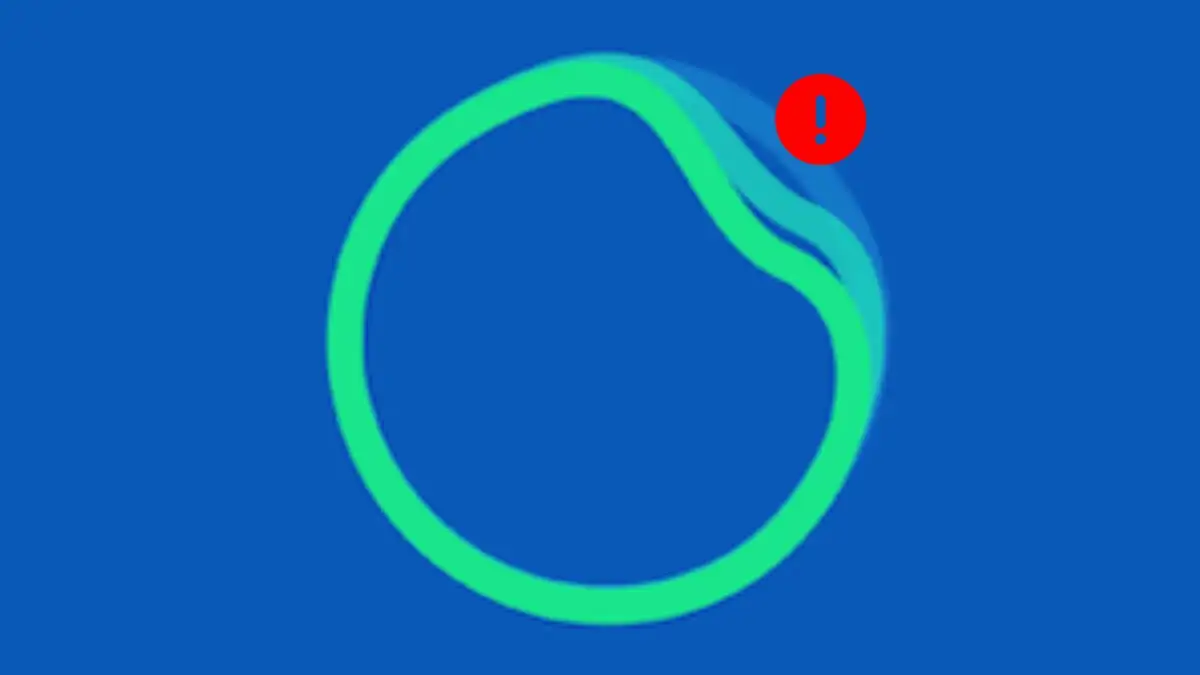
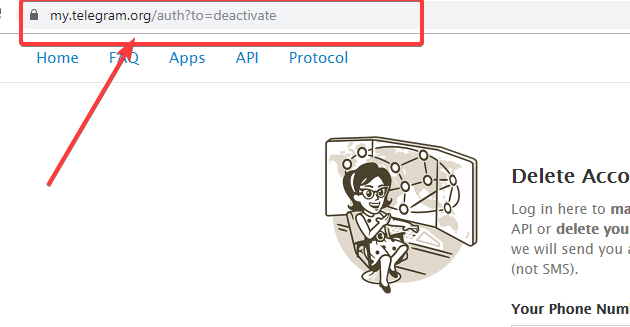
![[Firefox-tips] Vis Media Control Flyout på Windows 10-låseskjermen](https://media.askvg.com/articles/images8/Video_Media_Controls_Buttons_Overlay_Mozilla_Firefox.png)